* Bu yazının bir parçası iPhone ÖmrüGünün İpucu bülteni. Üye olmak. *
Apple kimliği olmadan bir iPhone'u etkili bir şekilde kullanamazsınız; Neyse ki, bir Apple Kimliğine kaydolmak ücretsiz ve kolaydır. Apple Kimliğinizi oluşturup giriş yaptıktan sonra, Apple Kimliğiniz ve iCloud hesabınızla ilişkili satın alma işlemleri de dahil olmak üzere herhangi bir Apple hesabı veya hizmeti için kullanabilirsiniz. Bu makalede, aşağıdakilerden herhangi birini kullanarak nasıl bir Apple Kimliği oluşturacağınızı göstereceğiz. iPad nesilleri veya iPhone modelleri, iPhone 6 gibi eski sürümlerden daha sonraki modellere kadar iPhone 11 ve iPhone SE (ikinci nesil). İPhone'unuzda nasıl yeni bir Apple Kimliği alacağınızı öğrenmeye başlayalım.
İlgili: Apple Kimliği Kılavuzu: Aile Paylaşımı Nasıl Oluşturulur, Giriş Yapılır, Yönetilir, Değiştirilir ve Kurulur
Apple Kimliği Nedir?
Apple Kimliğiniz, sahip olduğunuz her Apple aygıtındaki tüm satın alma işlemlerinizin ve verilerinizin anahtarıdır. Apple Kimliği oturum açma bilgileriniz bir e-posta adresi ve parola içerir ve tüm Apple hesaplarınızda kullanılan güvenlik sorularına ve kodların yanı sıra ödeme ve iletişim bilgilerinize erişim sağlar. App Store'dan uygulama satın almak istiyorsanız iCloud, iMessage veya FaceTime'ı kullanın ya da önceden sunulan Apple hizmetlerine kaydolun. Apple Music, Books, TV ve Podcast'ler dahil bir iTunes hesabının çatısı altında kendi Apple Kimliğinize ihtiyacınız olacak ilk.
Apple Kimliğinizi mi unuttunuz?
Bir Apple Kimliği oluşturmadan önce, parolasını unuttuğunuz bir Apple kimliğinizin olmadığından emin olun. Herhangi bir Apple hizmeti satın aldıysanız veya kullandıysanız bu, zaten bir Apple Kimliği ayarlamış olduğunuz anlamına gelir. Eski oturum açma bilgilerinizi bulmak, sıfırdan başlamaktan çok daha iyidir. Merak ediyorsanız, "Apple kimliğimi nasıl bulabilirim?" Yardım etmek için buradayız. Aşağıdaki durumlarda bilgilerinizi kurtarmak için kolay bir kılavuzumuz var: Apple kimliğinizi unuttunuz, ve aynı zamanda hızlı bir düzeltme Apple Kimliği e-postanızı değiştirin adres. Son olarak, zaten bir Apple Kimliğiniz varsa ve parolanızı unuttuysanız, değiştirmek veya parolanızı değiştirmek oldukça kolaydır. Apple Kimliği parolanızı sıfırlayın.
iPhone veya iPad'inizde Yeni Bir Apple Kimliği Nasıl Oluşturulur
Şimdi, daha önce gerçekten bir Apple Kimliği oluşturmadıysanız, şimdi bir tane oluşturmaya başlayalım!
- Aç Ayarlar uygulaması.
- Musluk iPhone'unuzda oturum açın ekranın üst kısmında.
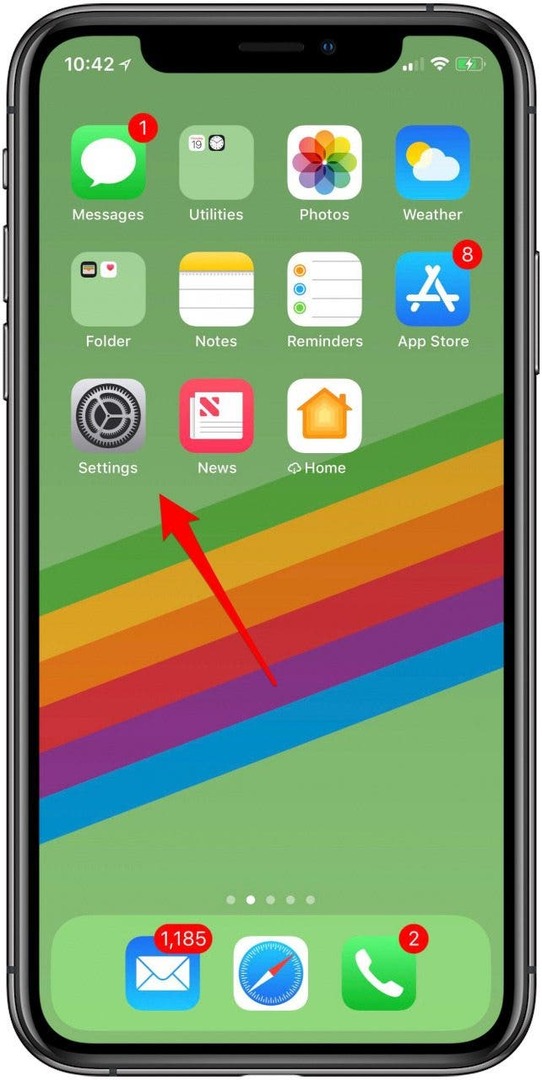
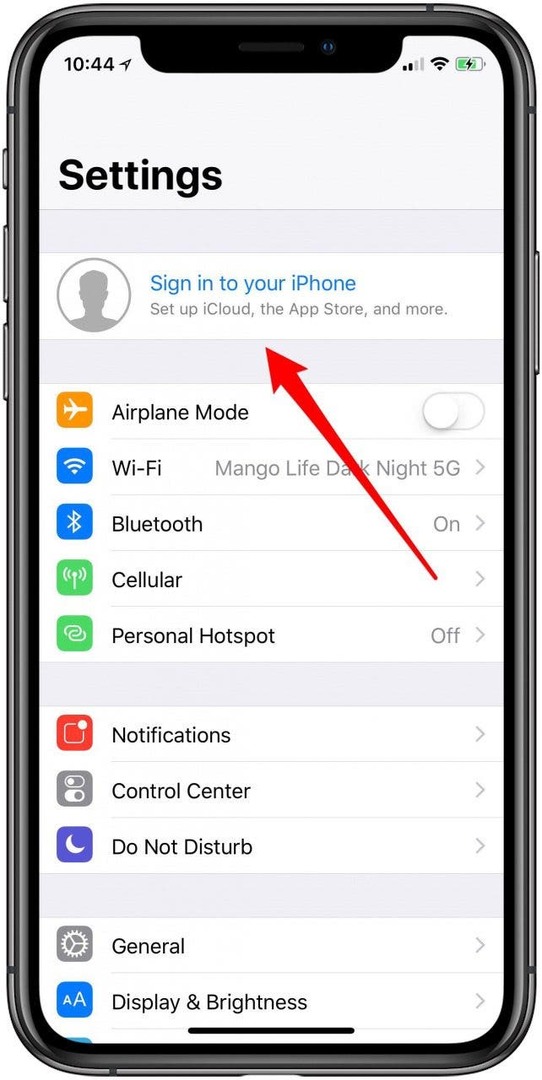
- Musluk Apple kimliğiniz yok veya unuttum.
- Şimdi dokunun Apple kimliği Oluştur.
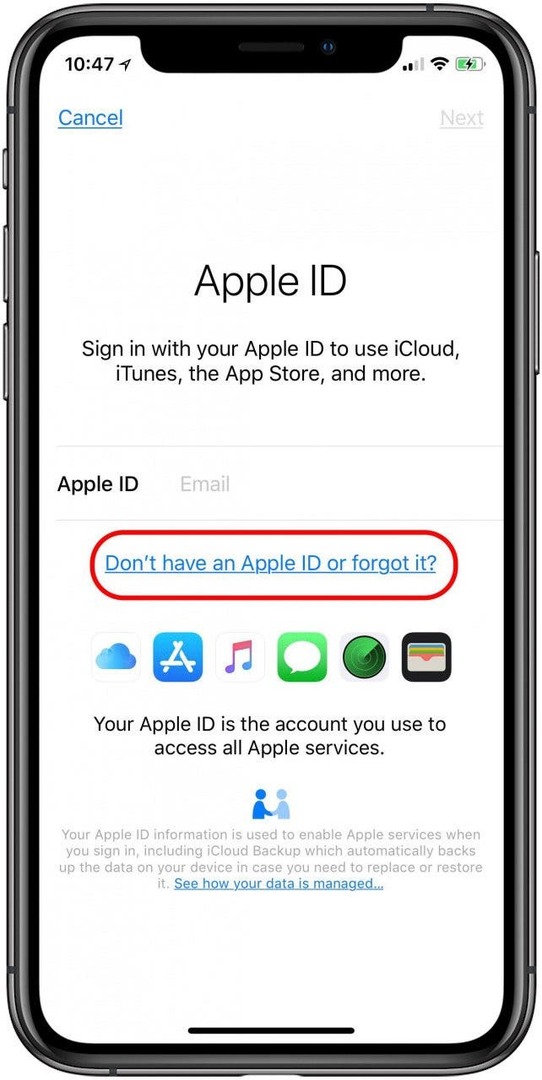
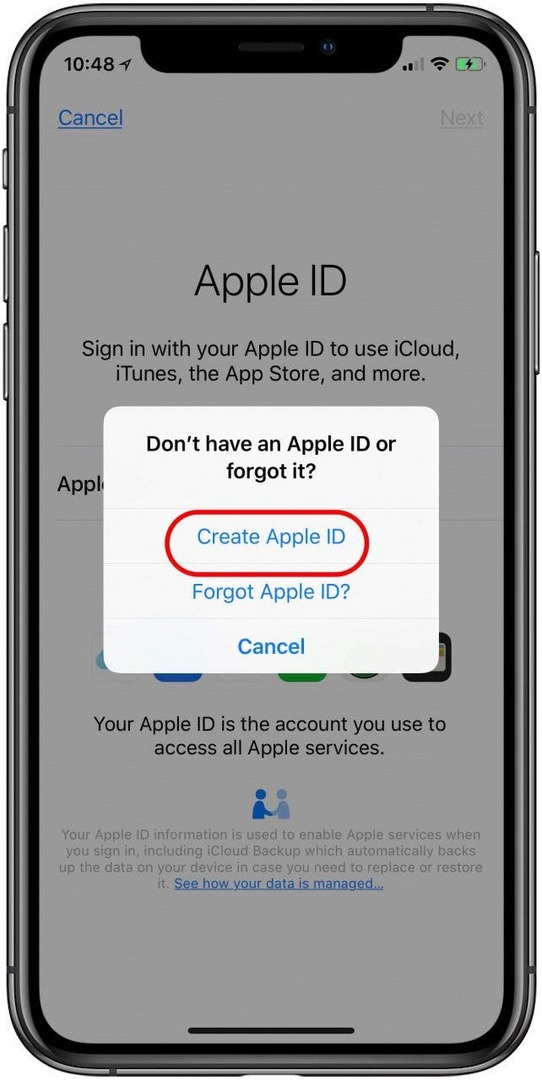
- Girin İlk adı, Soy isim, ve Doğum günüöğesine dokunun, ardından Sonraki ekranın sağ üst köşesinde.
- Girin geçerli eposta adresiveya dokunun bir e-posta adresin yok ücretsiz bir iCloud e-posta adresi almak için.
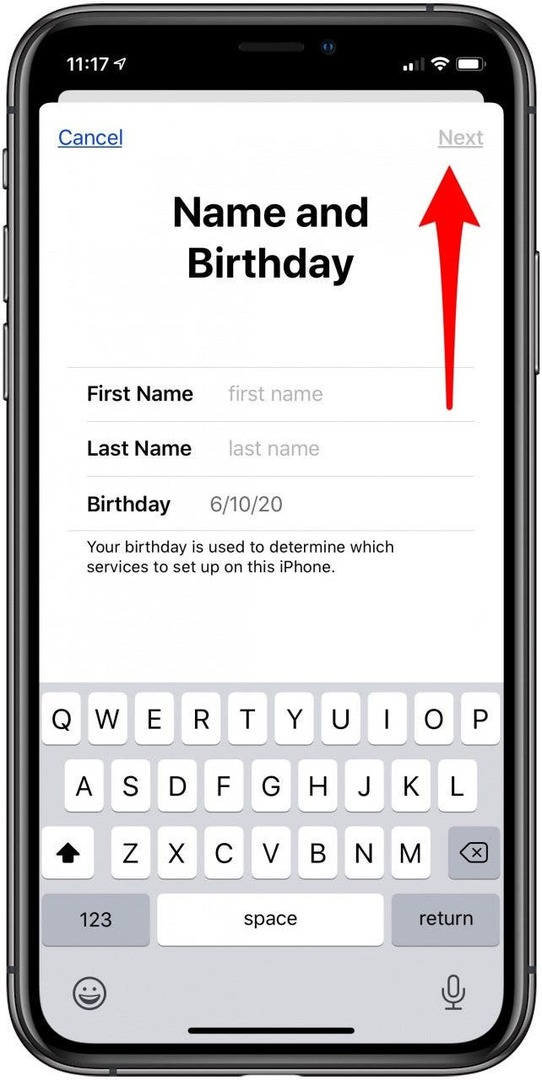
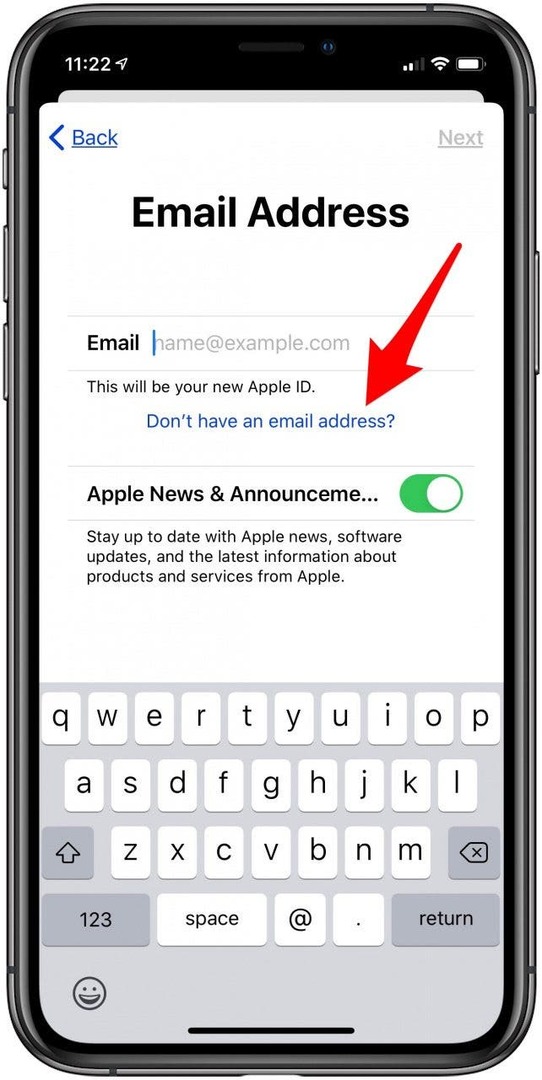
- Bir iCloud e-posta adresi oluşturmak için alınmamış bir e-posta adresi bulun ve ardından simgesine dokunun. E-posta Adresi Oluştur.
- Oluşturmak Parola, Doğrulamak ve tıklayın Sonraki. Şifreniz en az sekiz karakter uzunluğunda olmalı ve en az bir büyük ve küçük harf ve en az bir rakam içermelidir.
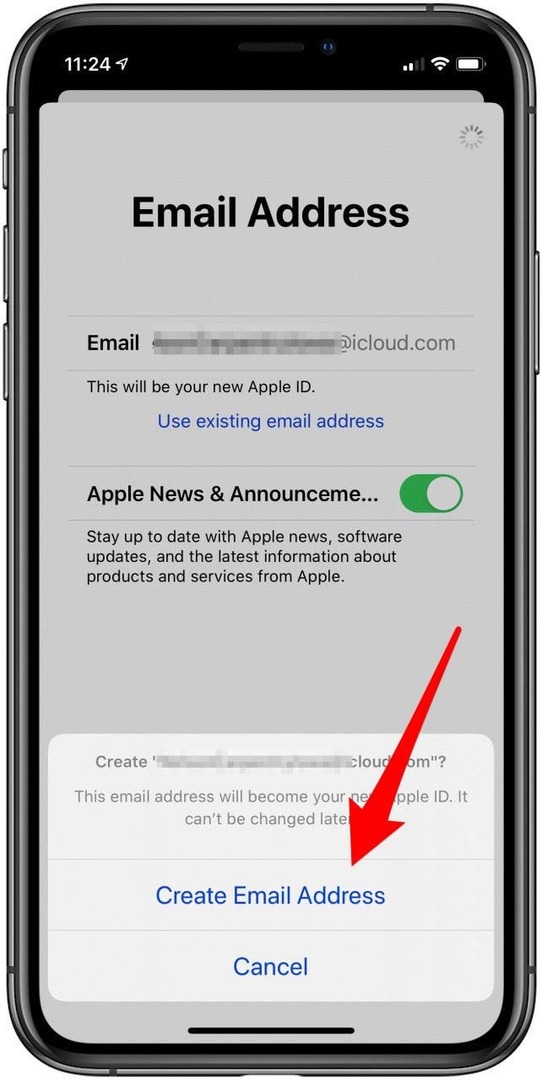
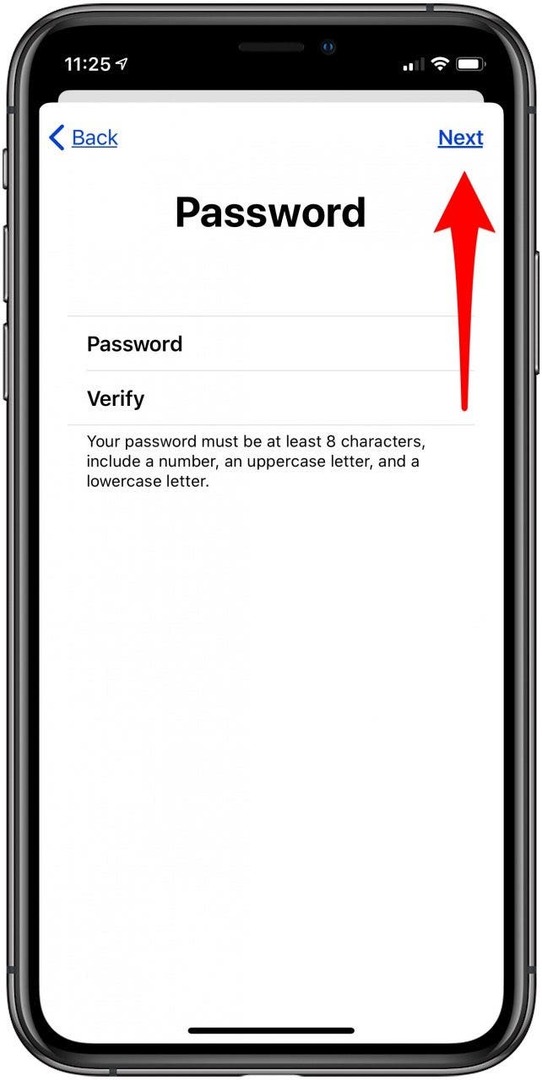
- Musluk Farklı bir numara kullan veya Devam et Kimliğinizi doğrulamak için bir metin veya arama almanın uygun olduğunu onaylamak için.
-
Kabul etmek şartlar ve koşullar için.
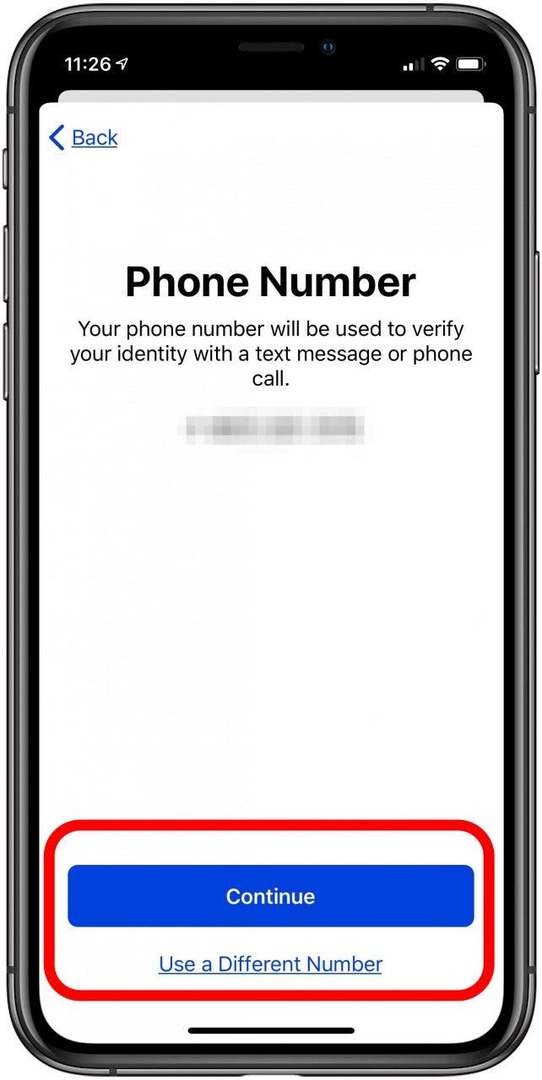
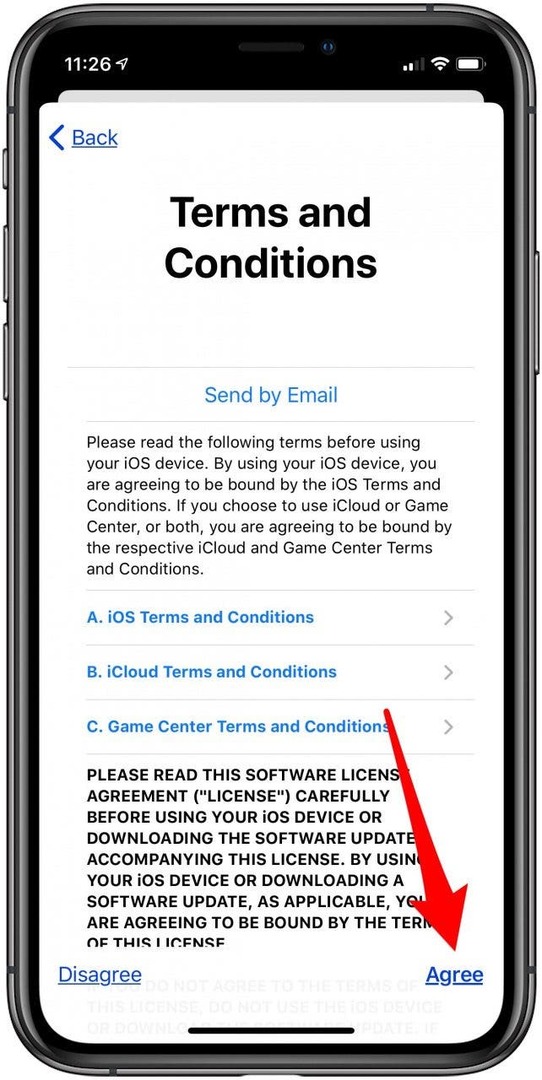
- Girin iPhone Parolası, varsa.
- seçebilirsiniz Birleştirmek veya Birleştirme değil iPhone'unuzdaki veriler şu anda iCloud'a.
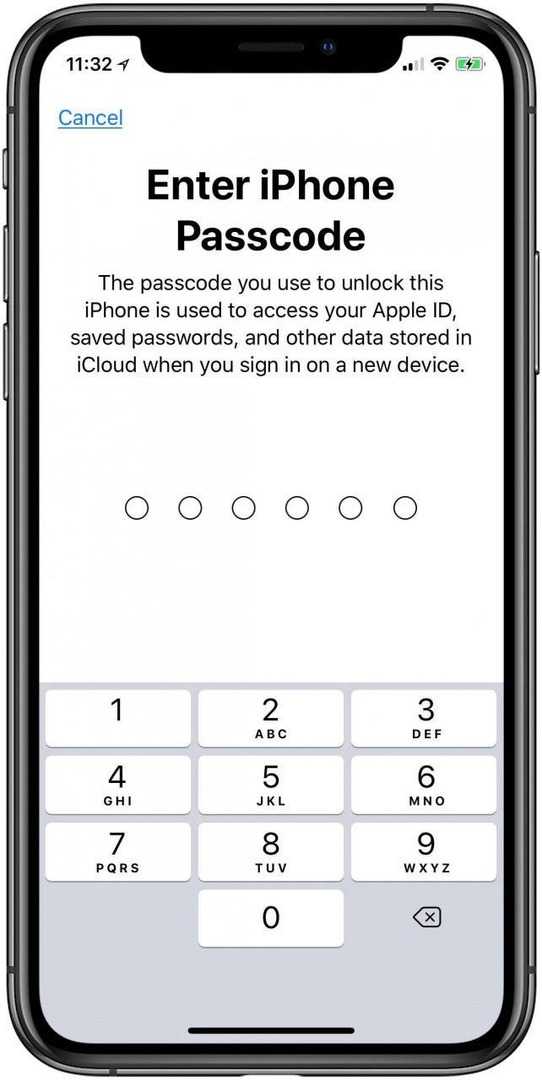
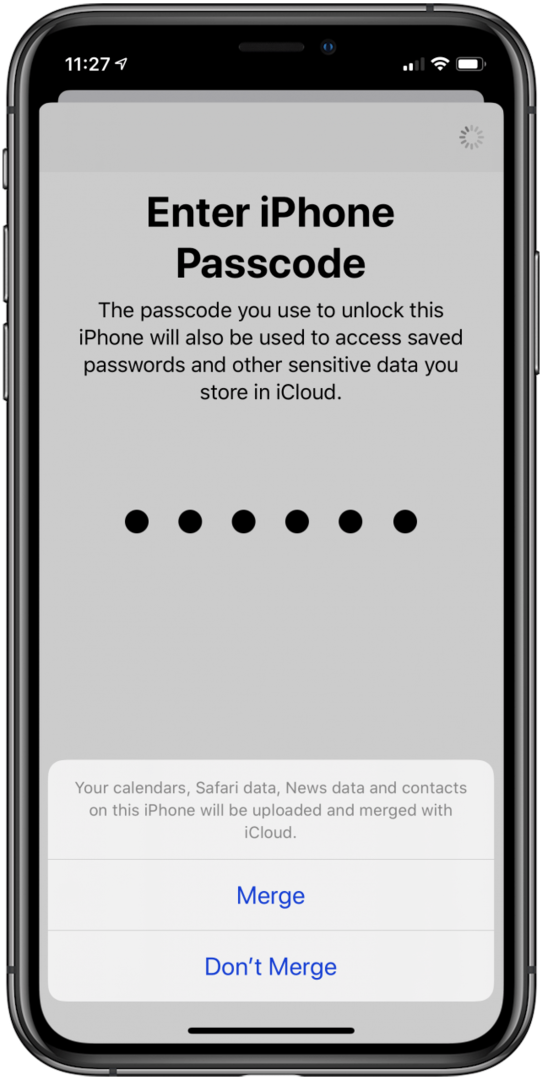
- Aç Ayarlar uygulaması tekrar dokunun ve afiş sayfanın üst kısmında.
- Apple Kimliği hesap sayfanızdan ayarlayabilirsiniz Ödeme ve Gönderim bilgileri ayarlayın, iTunes ve App Store, kurmak Aile Paylaşımı, Benim Bul, ve dahası.
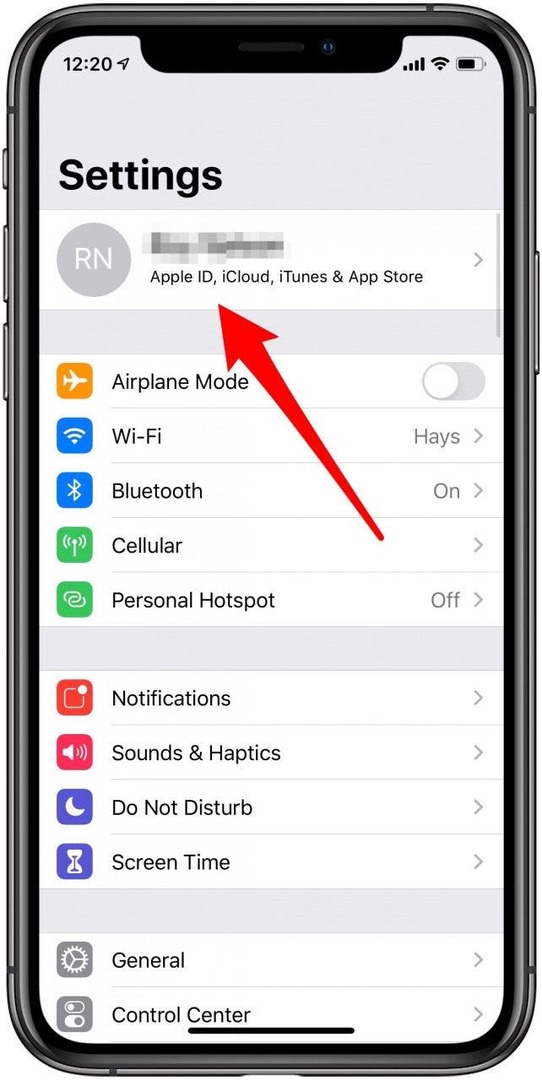
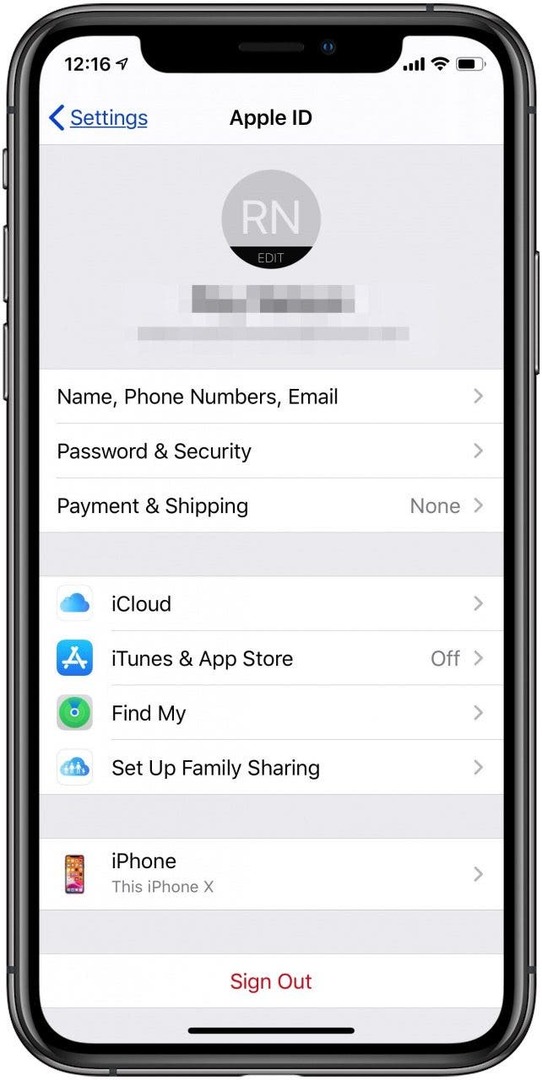
Apple cihazınızı nasıl kullanacağınız hakkında daha fazla eğitim için ücretsiz sayfamıza göz atın. Günün bahşişi.